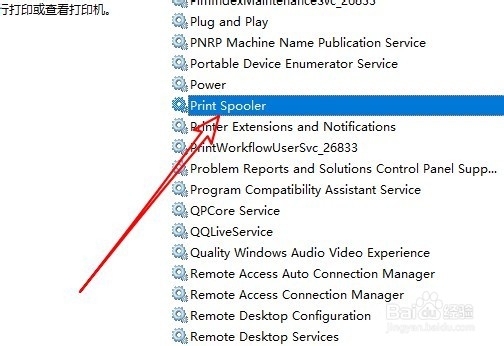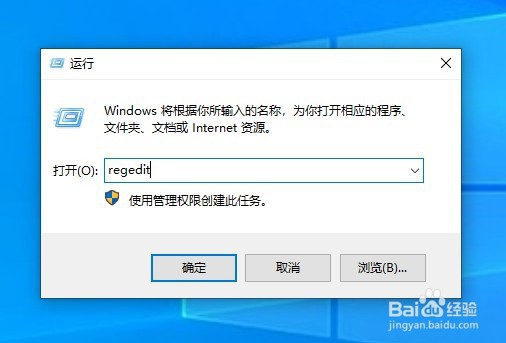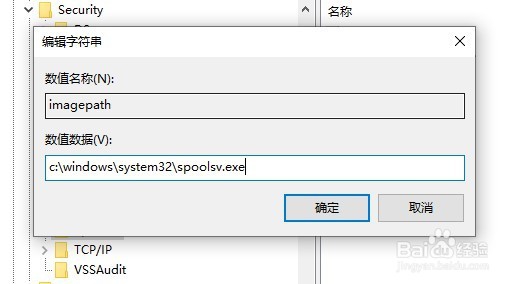windows无法启动print spooler服务解决办法
在使用Windows10系统的时候,如果发现PrintSpooler服务无法启动的话,该怎么办呢?下面一起来看看操作的方法吧。
工具/原料
系统:Windows10 1903 专业版
开启依存服务:
1、在Windows10系统桌面,右键点击开始按钮,在弹出菜单中选择“运行”的菜单项。
2、接着在打开的Windows10的运行窗口中输入services.msc后点击确定按钮运行该命令。
3、在打开的Windows10的服务窗口中扛以PrintSpooler的服务项。
4、在打开的服务属性窗口中找到依存关系的窗口,找到依存的服务。
5、接下来在打开的服务列表中找到并启用RPC服务
修改注册表:
1、在打开的Windows10的运行窗口输入regedit后点击确定按钮。
2、在打开的注册表编辑器窗口中定位到计算机\HKEY_LOCAL_MACHINE\SYSTEM\CurrentControlSet\Services\EventLog\Se艘早祓胂curity\Spooler服务项。
3、然后右键点击Spooler的注册表项,在弹出菜单中依次点击“新建/字符串值”的菜单项。
4、把刚刚新建的注册表键值重命名为Imagepath
5、双击后打开该注册表键值的属性窗口,把数值数据修改为c:\windows\system32\衡痕贤伎spoolsv.exe,点击确定按钮即可。
声明:本网站引用、摘录或转载内容仅供网站访问者交流或参考,不代表本站立场,如存在版权或非法内容,请联系站长删除,联系邮箱:site.kefu@qq.com。
阅读量:62
阅读量:76
阅读量:83
阅读量:64
阅读量:26